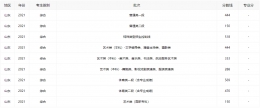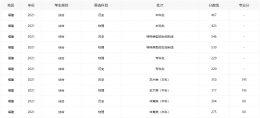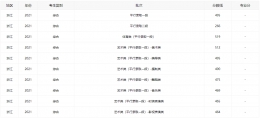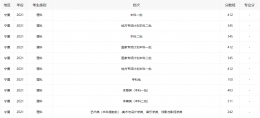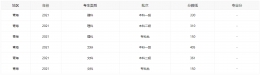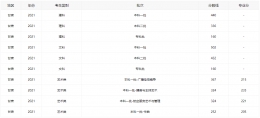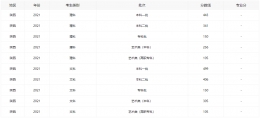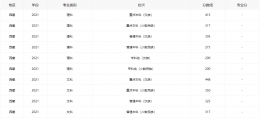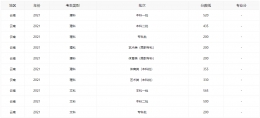您所在的位置: 首页 > 教程首页 > 新闻资讯 > 苹果iphone5se截图教程
苹果iphone5se怎么截图?iiphone5se到手后,可能有用户还却不知道如何屏幕截图,下文小乐哥介绍iphone5se截屏图文教程,一起来了解下吧!
苹果iphone5se怎么截图?
方法一:物理按键截图
iphone5se支持用物理组合按键对当前屏幕进行截图,同时按下手机电源键和底部的主屏Home键,即可实现截图了。

虽然同时按住iphone5se的电源键和Home键的方法用来截图很简单,不过有的时候我们只能用一只手操作手机,这样就没办法同时按住两个按键。
方法二:小圆点截图
1、除了用手机上的物理组合按键对当前屏幕截图以后,我们还可以用系统自带的虚拟按键功能来实现截图。虚拟按钮截图的好处在于,用一只手即可实现对手机截图。在iphone5se的主屏上找到“设置”图标,点击打开
2、在设置列表中,找到“通用”选项,点击进入
3、然后在通用列表中,找到“辅助功能”选项,点击进入
4、在辅助功能的最底部,找到“AssistiveTouch”选项,点击进入
5、然后打开“AssistiveTouch”的开关,这样即可打开iphone5se上的虚拟按键功能
6、打开“AssistiveTouch”以后,请点击屏幕上出现的小圆点,再点击虚拟按键菜单中的“设备”图标
7、接下来再点击“更多”图标
8、最后点击“屏幕快照”图标即可对当前屏幕截图了。同样地,打开主屏上的照片应用,就要以看到截图的照片了。